소프트웨어를 제거하거나, 일부 드라이버를 설치하거나, 프린터를 설치해야 하는 경우 win7이든 win10이든 시스템의 제어판을 사용하여 제어판을 열어야 하지만 때로는 제어판을 열 수 없는 경우도 있습니다. 어떻게 해야 하나요? 여기서는 이 문제를 해결하는 방법을 알려드리겠습니다.

1. 그룹 정책을 수정합니다.
1. 시스템 왼쪽 하단에 있는 시작 메뉴를 클릭한 다음 작업 버튼을 클릭합니다.
입력 상자에 gpedit.msc 명령을 입력하세요.

2. 그러면 그룹 정책 설정 창이 뜹니다.

3. 왼쪽에서 관리 템플릿을 찾아 클릭하여 제어판을 찾습니다.
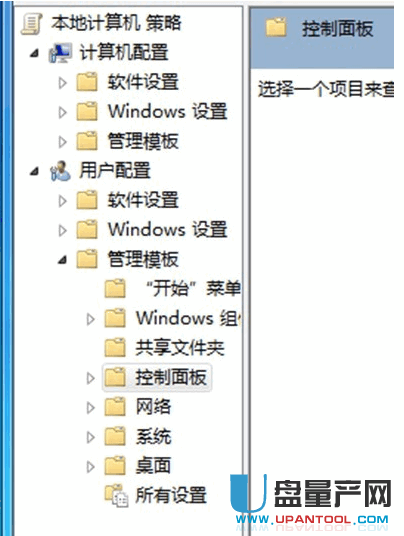
4. 그런 다음 오른쪽에는 제어판에 대한 액세스를 비활성화하는 옵션이 있습니다.

5 더블클릭한 후 새 창에서 선택된 제어판을 찾으세요. 이는 이 옵션으로 제어판을 사용할 수 없다는 의미이므로 구성 없음 또는 비활성화를 직접 선택합니다. 제어판을 정상적으로 사용할 수 있습니다.

방법 2. 문제를 해결하는 방법.
1. win+r 키 조합을 눌러 작업 창을 열고 %Systemrot%System32(직접 복사하여 붙여넣기 가능)를 입력한 후 확인을 위해 차량으로 돌아갑니다. 아래 그림과 같이
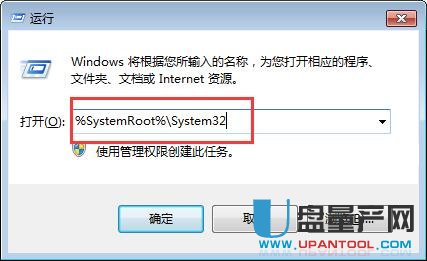
2. 열린 System32 폴더의 오른쪽 상단에 있는 검색창에 *.cpl을 입력합니다. 아래 그림과 같이:
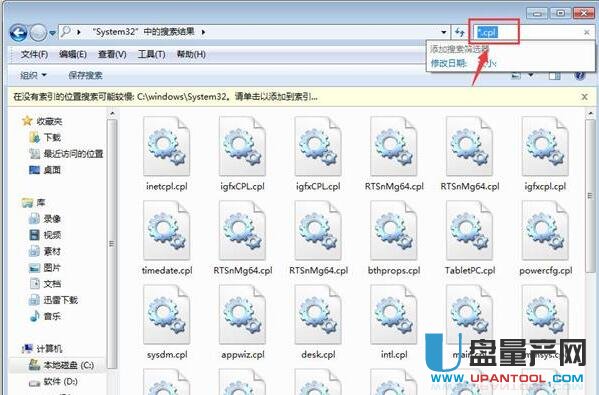
3. cpl 파일. 열 수 없으면 파일이 손상된 것입니다. 제3자인 경우. cpl이 손상되어 직접 삭제할 수 있습니다. 시스템이 함께 제공되는 경우. CPL 파일이 손상되면 관리자는 CMD에서 sfc/scanow 명령을 실행하여 시스템을 스캔하고 재부팅할 수 있습니다.

다음 코드를 새 텍스트 문서에 복사하고 이름을 cpl.reg로 지정한 다음 바탕 화면에 저장하세요. cpl 파일 연결을 복구하려면 파일을 두 번 클릭하여 레지스트리로 가져옵니다. cheletleworyperyuteryuteryuteryuteryuteryuteryuteryuteryuteryuteryuteryuteryuteryuteryuteryuteryuteryuteryuteryuteryuteryuteryuteryuteryuteryuteryuteryuteryuteryuteryuteryuteryuteryuteryuteryuteryuteryuteryuteryuteryuteryuteryuteryuteryuteryuteryuteryuteryuteryutery uteryuteryuteryuteryuteryuteryuteryuteryuteryuteryuteryuteryuteryuteryuteryuteryuteryuteryuteryuteryuteryuteryuteryuteryuteryuteryuteryuteryuteryuteryuteryuteryuteryuteryuteryuteryuteryuteryuteryuteryuteryuteryuteryuteryuteryuteryuteryuteryuteryuteryuteryuteryuteryuteryuteCont roll_______________________________________________________________

Through the above steps, you can repair the control panel that cannot be opened due to a damaged cpl file. 이 솔루션은 솔루션을 해결할 수 없을 때 사용됩니다. 조금 복잡하긴 하지만 근본적으로 문제를 해결할 수 있습니다.
위 내용은 제어판이 열리지 않는 경우 해결 방법의 상세 내용입니다. 자세한 내용은 PHP 중국어 웹사이트의 기타 관련 기사를 참조하세요!